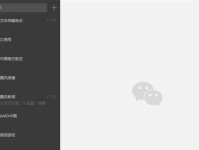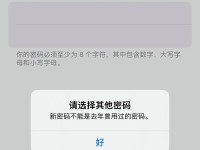随着时间的推移,我们的电脑可能会出现各种问题,从病毒感染到系统崩溃。在这些情况下,还原系统是解决问题的一种常用方法。本文将为您提供一份详细的联想电脑系统还原教程,帮助您恢复电脑到出厂设置,保护您的数据安全。

一:准备工作
在开始还原系统之前,您需要备份所有重要文件和数据。将这些文件保存在外部硬盘、云存储或其他安全的位置,以防在还原过程中数据丢失。确保您具备管理员权限,并保证电脑处于充电状态或接入电源。
二:找到还原选项
打开联想电脑的“开始”菜单,并找到“设置”选项。在设置菜单中,点击“更新和安全”选项,并选择“恢复”子菜单。在恢复菜单中,您将找到还原选项。
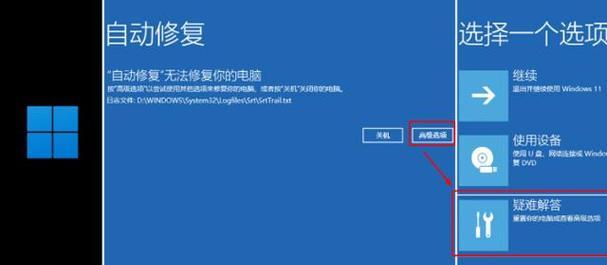
三:选择还原方式
联想电脑提供两种还原方式:保留个人文件和删除所有。如果您只想还原系统并保留个人文件,选择“保留个人文件”选项。如果您想彻底清空电脑并删除所有文件,选择“删除所有”选项。
四:备份驱动程序
在还原之前,最好备份您的驱动程序。这样,在还原完成后,您可以迅速安装并更新驱动程序,以确保电脑的正常运行。将驱动程序保存在外部存储设备上,以备不时之需。
五:还原系统
点击“开始还原”按钮开始还原系统。系统会提示您确认还原操作,并显示可能会丢失的文件和应用程序清单。仔细检查该清单,确保您已备份了重要文件,并准备好重新安装需要的应用程序。
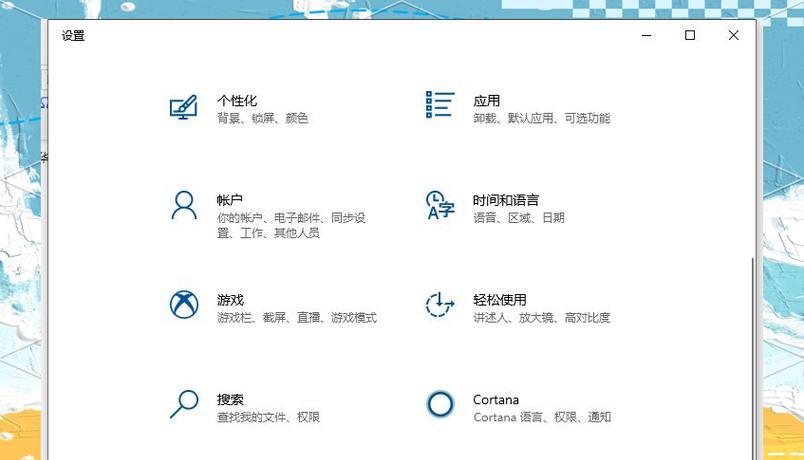
六:等待还原完成
系统还原的时间长度取决于您的电脑性能和所还原的数据量。在还原过程中,请耐心等待,不要中断电源或关闭电脑。任何意外的中断可能导致数据损坏或系统无法正常启动。
七:重新安装驱动程序
还原完成后,您需要重新安装之前备份的驱动程序。连接外部存储设备并打开驱动程序文件夹。双击安装程序并按照提示完成驱动程序的安装。
八:更新操作系统和应用程序
完成驱动程序的安装后,您需要更新操作系统和其他应用程序。打开系统设置,并选择“更新和安全”选项。在该选项中,点击“检查更新”按钮,系统将自动下载并安装最新的更新。
九:恢复个人文件
如果您选择了“保留个人文件”选项,您可以在还原后手动恢复这些文件。连接外部存储设备或访问云存储,并将个人文件复制到联想电脑的合适位置。
十:重新设置电脑设置
在还原系统后,您可能需要重新设置电脑的一些配置,如语言、时区、网络设置等。打开控制面板,并找到相应的设置选项,根据您的偏好进行设置。
十一:安装必要的应用程序
根据您的需求,重新安装之前使用的应用程序。下载并安装这些应用程序,确保从官方网站或可靠来源获取,并检查其完整性以防止恶意软件感染。
十二:创建系统备份
在完成系统还原后,我们强烈建议您创建一个系统备份。这样,如果以后再次遇到问题,您可以通过还原备份来快速恢复电脑。使用联想电脑提供的备份工具,按照指示创建系统备份。
十三:常见问题解决
如果在还原系统的过程中遇到问题,您可以查阅联想电脑的用户手册或访问联想官方网站上的支持页面,以获取相关帮助。联想提供了一系列常见问题的解决方案,以便用户自行解决问题。
十四:注意事项
还原系统是一项重要的操作,可能会导致数据丢失。在进行还原之前,请确保已备份所有重要文件和数据。同时,还原后需要重新安装驱动程序和应用程序,这将耗费一些时间和精力。
十五:
通过本文提供的联想电脑系统还原教程,您可以快速恢复联想电脑到出厂设置,并保护您的数据安全。请务必在还原之前备份所有重要文件,并遵循每个步骤的指示。如果遇到任何问题,不要犹豫向联想官方或其他可靠渠道寻求帮助。保持耐心,并且在操作过程中小心谨慎,您将成功地还原联想电脑系统。